По умолчанию в доке Mac есть папка «Загрузки» рядом со значком корзины. Однако, если вы случайно (или даже намеренно) удалили его из док-станции, и вам становится труднее получить доступ к загруженным файлам, не волнуйтесь! Вот два простых способа восстановить отсутствующую папку загрузок на Mac.
Кроме того, я также покажу вам несколько других быстрых способов доступа к этой папке.
- 2 способа восстановить папку загрузок в док-станцию в macOS
- Восстановить папку загрузки из домашнего каталога
- Сбросить док-станцию для восстановления папки загрузок
- 5 дополнительных способов доступа к папке загрузок на Mac
2 способа восстановить папку загрузок в док-станцию в macOS
Восстановить папку загрузки из домашнего каталога
- Откройте Finder .
- Нажмите Ctrl + Shift + H . Или в верхней строке меню нажмите « Перейти» → « Домой» .

- Перетащите папку Загрузки слева от значка корзины.
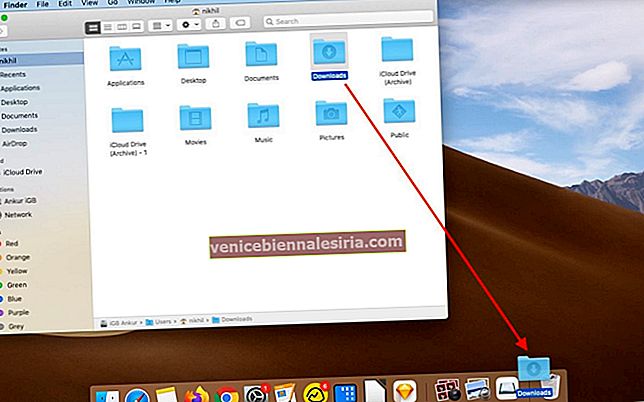

Примечания :
- Вы не можете добавить папку «Загрузки» (или любую другую папку) в другое место в Dock.
- Если вы удалили папку «Загрузки» с боковой панели Finder, выполните первые два шага и вместо того, чтобы перетаскивать ее на значок корзины, перетащите ее на боковую панель.
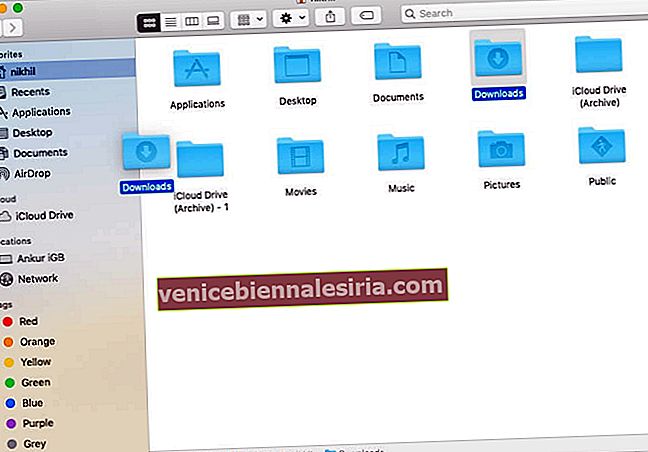
Сбросить док-станцию для восстановления папки загрузок
- Откройте терминал - вы можете нажать Command + пробел, чтобы запустить поиск Spotlight, и ввести «Терминал».
- Введите или вставьте следующую команду в Терминал и нажмите Enter.
defaults delete com.apple.dock; killall Dock - Вы сразу увидите изменения. Если вы этого не сделаете, перезагрузите Mac.
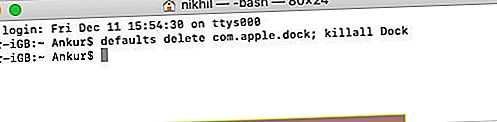
Примечание . Приведенные выше шаги сбросят вашу док-станцию. Это означает, что все его настройки будут потеряны.
Бонус: 5 дополнительных способов доступа к папке загрузок на Mac
Помимо папки "Загрузки" в Dock, есть еще несколько способов получить доступ к этой папке.
- Использование быстрых клавиш : В Finder, нажмите Option + Command + L . Совет : если вы сделаете это в Chrome, вы попадете в список загрузок браузера.
- Использование верхней панели меню : в Finder нажмите « Перейти» и выберите « Загрузки» .
- Использование Spotlight : нажмите Command + пробел и введите имя папки.
- В Finder : вы также увидите папку «Загрузки» на левой боковой панели.
- Использование Siri : вызовите Siri и попросите ее открыть папку «Загрузки». '
Мы надеемся, что папка загрузок теперь видна!
Независимо от того, почему была удалена ваша папка «Загрузки», любой из описанных выше шагов поможет вам быстро повторно добавить папку «Загрузки» в Dock. Вы также можете щелкнуть правой кнопкой мыши значок папки «Загрузки» и выбрать другой стиль просмотра в разделе «Просмотреть содержимое как».

Наконец, если вы хотите снова удалить папку «Загрузки» (чтобы получить более чистую док-станцию), перетащите ее значок папки на рабочий стол. Или щелкните его правой кнопкой мыши и выберите «Параметры» → «Удалить из док-станции».

ЧИТАЙТЕ СЛЕДУЮЩИЙ:
- Как использовать док-станцию на вашем iPad
- Шаги по использованию док-станции на Apple Watch
- Как добавить ярлык веб-сайта в док на Mac

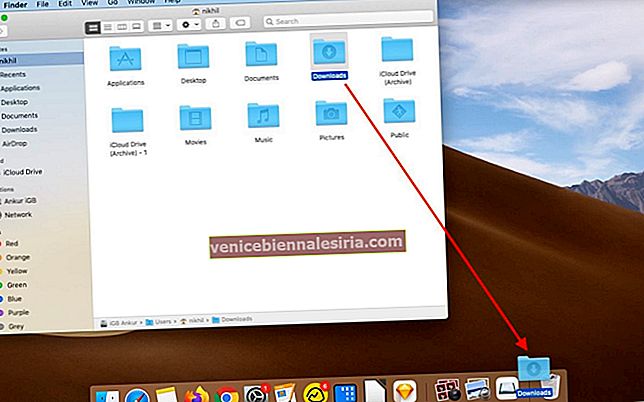

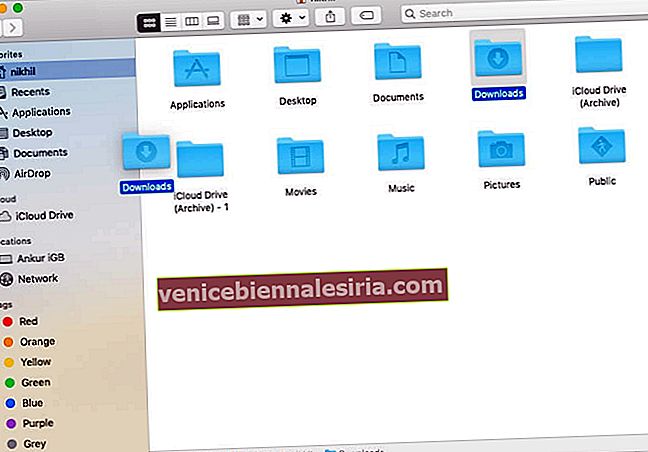
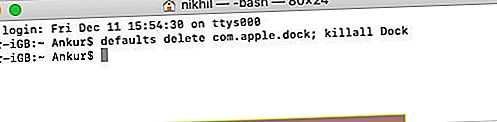









![Закройте все Windows в приложении Mac, нажав клавишу + щелкните [How-to]](https://pic.venicebiennalesiria.com/wp-content/uploads/blog/1268/UFBCGP0W18pic.jpg)